
cad下載安裝步驟
#點擊軟體安裝包,滑鼠右鍵,選擇解壓縮。
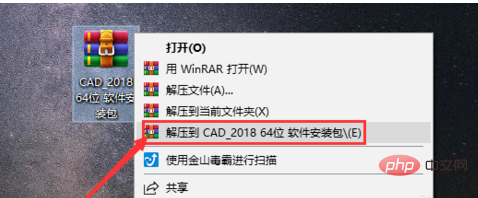
以雙擊開啟「AutoCAD_2018_64bit」。

先在F碟或其它盤新建一個“CAD”資料夾,點擊“更改”,找到新建的“CAD”資料夾,點選“確定”。
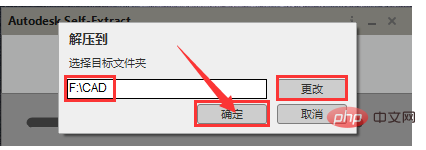
點選「安裝」。
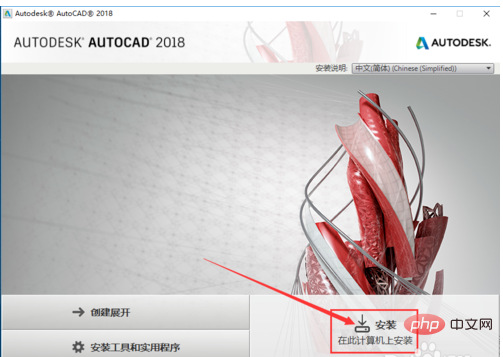
點擊“我接受”,再點擊“下一步”。
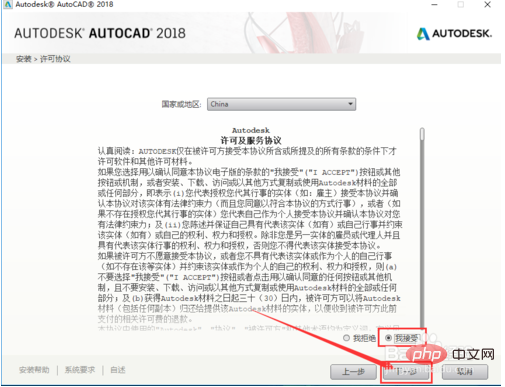
先在F碟或其它盤新建一個“CAD2018”資料夾,用於存放軟體的安裝文件,點擊“瀏覽”,找到並選擇剛才在F盤建立的資料夾“CAD2018”,點選“安裝”。
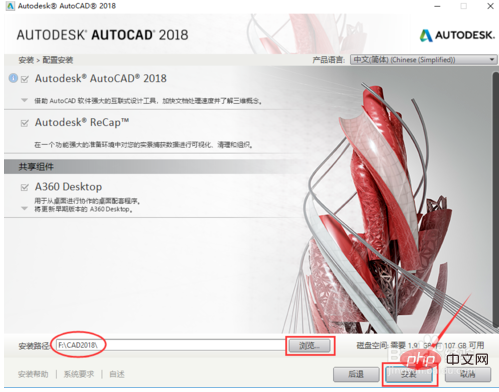
正在安裝軟體。
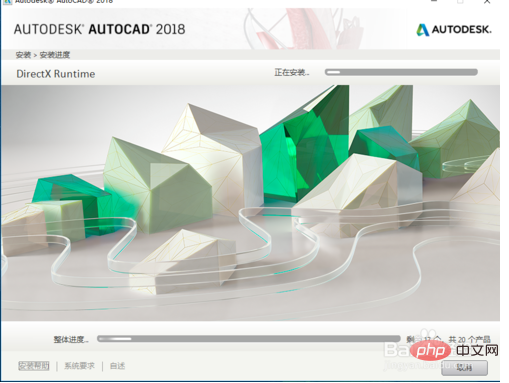
點選「完成」。
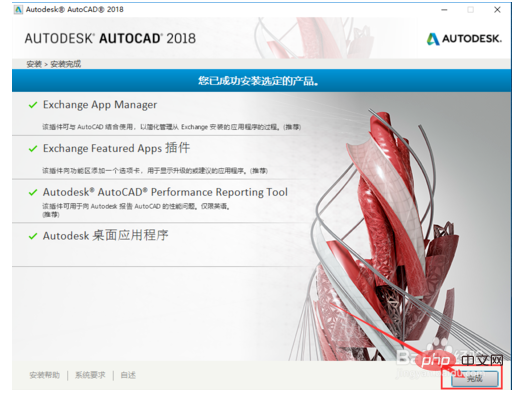
以雙擊開啟「AutoCAD2018」軟體。
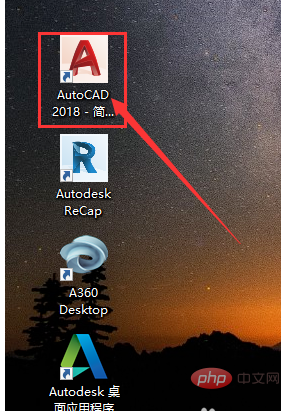
點選「輸入序號」。
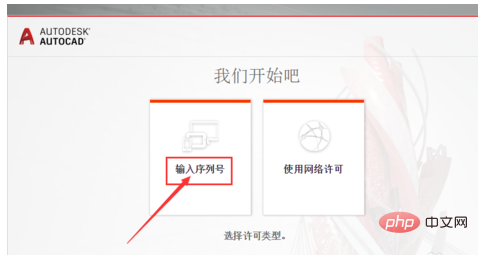
點選「啟動」。
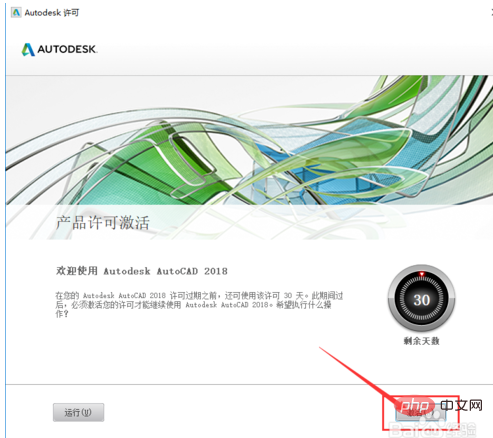
輸入序號:“666-69696969”,產品金鑰:“001J1”,再點選“下一步”。
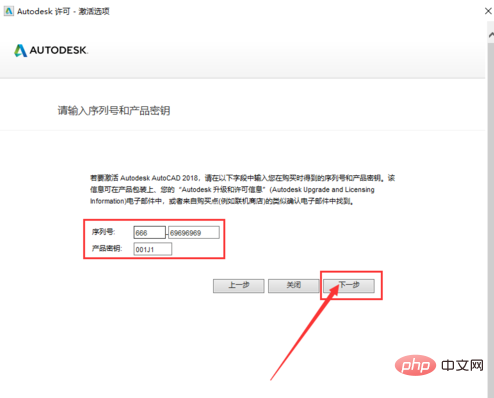
選擇「我具有Autodesk提供的啟動碼」。
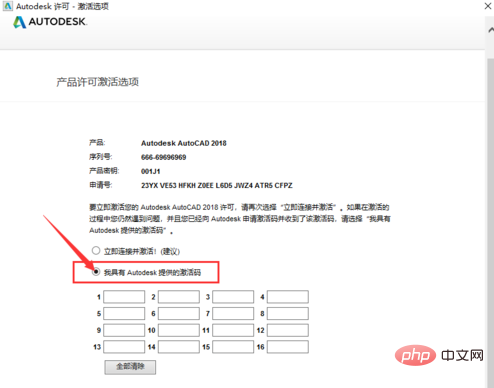
滑鼠右鍵點選註冊機“xf-adsk2018_x64”,選擇“以管理員身份執行”。
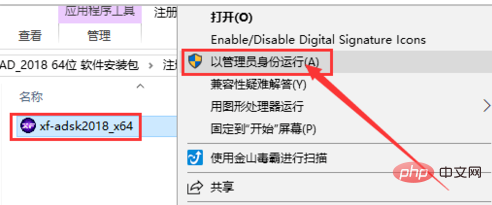
複製申請號碼貼上到Request方塊內,先點擊Patch,再點擊Generate,然後複製Activeation中產生的啟動碼,貼上到「我有Autodesk提供的在啟動碼」下方的方格中,最後點選「下一步」。
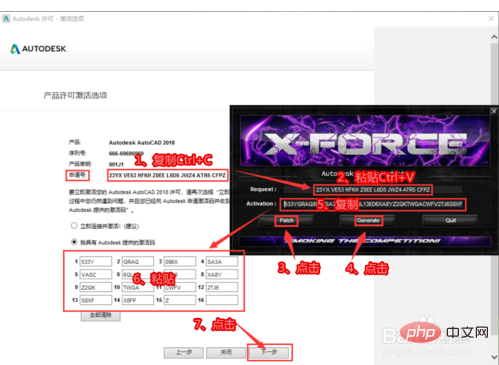
啟動成功,點選「完成」。
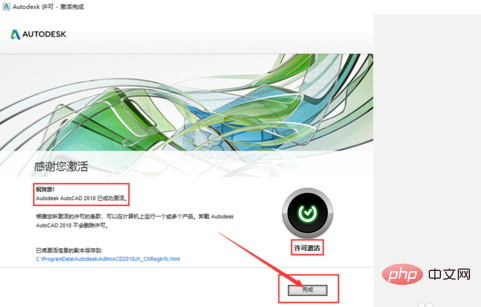
軟體安裝完成。
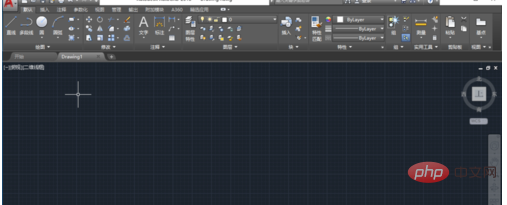
以上是cad下載安裝步驟的詳細內容。更多資訊請關注PHP中文網其他相關文章!




